Sped
(Sistema Público de Escituração Digital)

EFD-Reinf
(Escrituração Fiscal de Retenções e Outras Informações Fiscais)
Espetáculo - Espetáculo Desportivo
Contribuintes que se enquadram na tabela R-3010:
- Associação Desportivas que mantenham equipe de futebol profissional que tenham recebido valores a título de patrocínio, licenciamento de uso de marcas e símbolos, publicidade, propaganda e transmissão de espetáculos desportivos;
- Empresa ou entidade patrocinadora que tenha destinado recursos a associação desportiva que mantenha equipe de futebol profissional a título de patrocínio, licenciamento de uso de marcas e símbolos, publicidade, propaganda e transmissão de espetáculos desportivos;
- Entidades promotoras de eventos desportivos realizadas em território nacional, em qualquer modalidade desportiva, dos quais participe ao menos uma associação desportiva que mantenha equipe de futebol profissional;
Entrega:
As entidades promotoras de eventos desportivos a que se refere a inciso VII do art. 2º deverão transmitir ao Sped as informações relacionadas ao evento no prazo de até dois dias úteis após a sua realização.
Se o último dia do prazo previsto no caput não for dia útil, a entrega da EFD-Reinf deverá ser antecipada para o dia útil imediatamente anterior.
Módulo de Cadastro de Espetáculo Desportivo
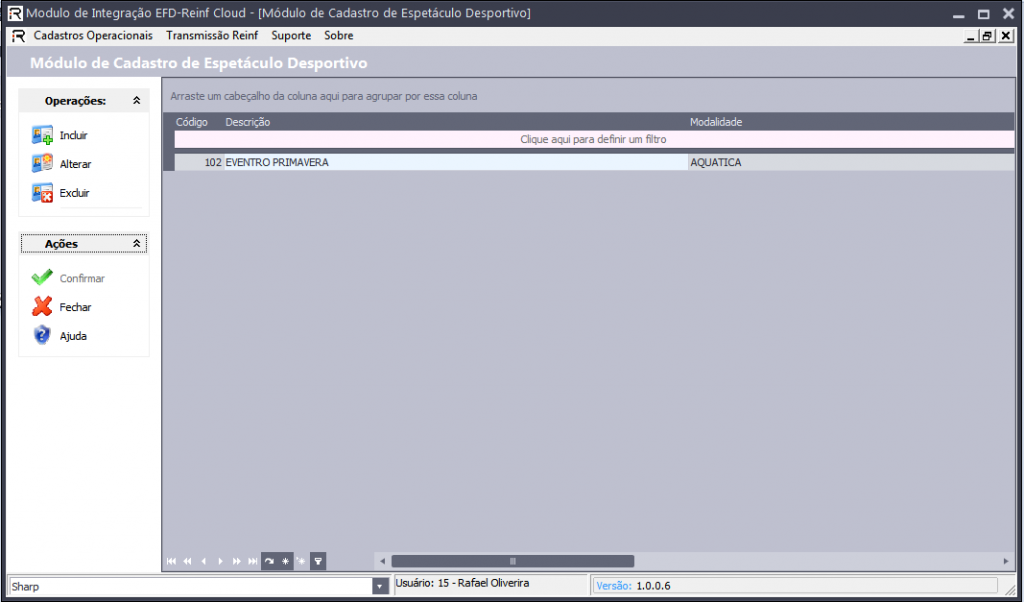
As telas do ReinfCloud para qualquer tabelas segue o mesmo Layout, no lado esquerdo da tela são apresentadas as opções INCLUIR , ALTERAR, EXCLUIR, CONFIRMAR, FECHAR E AJUDA.
Operações:
- incluir: Em cada momento que o usuário desejar lançar um novo dado de qualquer natureza é necessário clicar na opção Incluir, dessa forma automaticamente será ativada a tela de lançamento, tornando-a visível ao operante.
- Alterar: O usuário poderá alterar as informações cadastrada por duas formas: a)Clicando duas vezes com o botão esquerdo do mouse sobre o lançamento. b)Clicando uma vez com o botão esquerdo do mouse sobre o lançamento para selecionar e em seguida clicando no botão Alterar
- Excluir: Para excluir um lançamento, basta clicar uma vez com o botão esquerdo do mouse para selecionar e em seguida clicar na opção Excluir.
Ações:
- Confirmar: Todo lançamento realizado no programa ReinfCloud só é gravado se depois do ultimo dado inserido o usuário pressionar a tecla Enter para validar e em seguida, com o mouse, clicar na opção Confirmar.
- Fechar: Ao clicar sobre a opção Fechar a tela será fechada
- Ajuda: Esse recurso possibilita ao usuário ter acesso a Base de Conhecimento da ControllerPlus, com informações importantes sobre as leis que regem a EFD-Reinf e dicas de preenchimento com o manual do programa.
Módulo de Cadastro de Espetáculo Desportivo - Dados Gerais
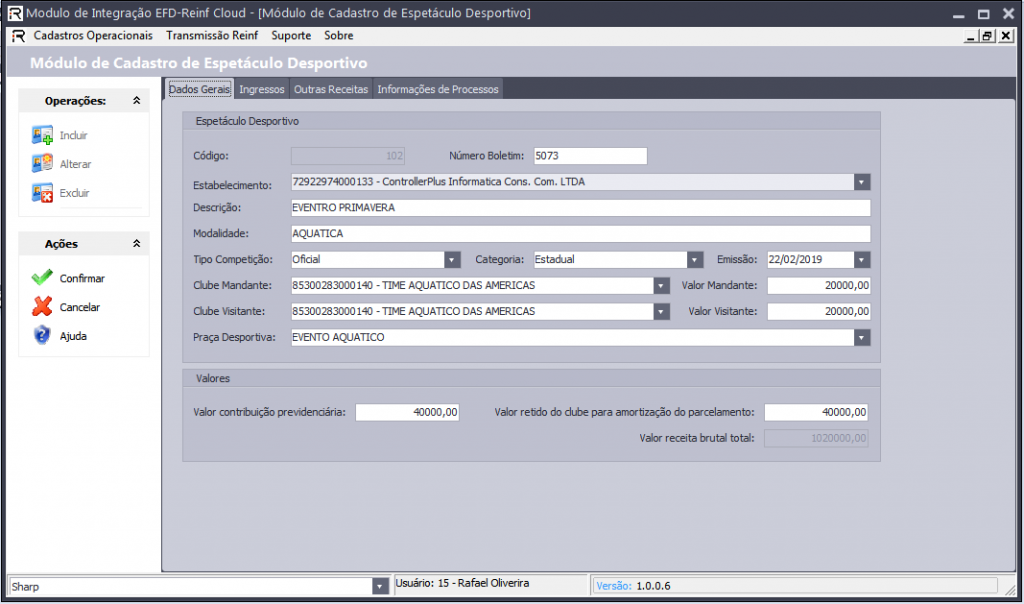
Parâmetros / Módulo de Cadastro de Espetáculo Desportivo – Dados Gerais 2.0:
Espetáculo Desportivo
O código é informado pelo próprio programa, esse campo não permite alteração.
Informe o número do boletim relativo ao espetáculo desportivo.
Não pode haver duplicidade de registros com o mesmo número de boletim.
Selecione o Estabelecimento que é o Contribuinte cadastrado no programa
Informe a descrição do espetáculo desportivo.
Informe a descrição da modalidade do evento desportivo.
Selecione o Tipo de Competição:
- Oficial;
- Não Oficial.
Seleciona a Categoria do evento:
- Internacional;
- Interestadual;
- Estadual;
- Local;
Informar a data de realização do espetáculo desportivo no formato DD/MM/AAAA. Esssa data deve ser posterior a implementação da EFD-Reinf e não pode ser superior a data atual.
Selecione o Clube Mandante cadastrado na tela de Praça Desportiva acessando: CADASTRO OPERACIONAIS = > (R-3010) – ESPETÁCULOS = > CLUBE DESPORTIVO.
Informar o valor do Clube Mandante.
Selecione o Clube Visitante cadastrado na tela de Praça Desportiva acessando: CADASTRO OPERACIONAIS = > (R-3010) – ESPETÁCULOS = > CLUBE DESPORTIVO.
Informar o valor do Clube Visitante.
Selecione o Clube Mandante cadastrado na tela de Praça Desportiva acessando: CADASTRO OPERACIONAIS = > (R-3010) – ESPETACULOS = > PRAÇA DESPORTIVA.
Valores
Informar o valor da Contribuição Previdenciária.
Informar o valor retido do clube para amortização do parcelamento especial da Lei 8.641/93, quando for o caso.
Se não houver retenção, preencher com 0 (zero).
Valor da Receita Bruta Total, esse valor é levado automaticamente com base nos valores informados no programa.
Lista de Informação de Ingressos
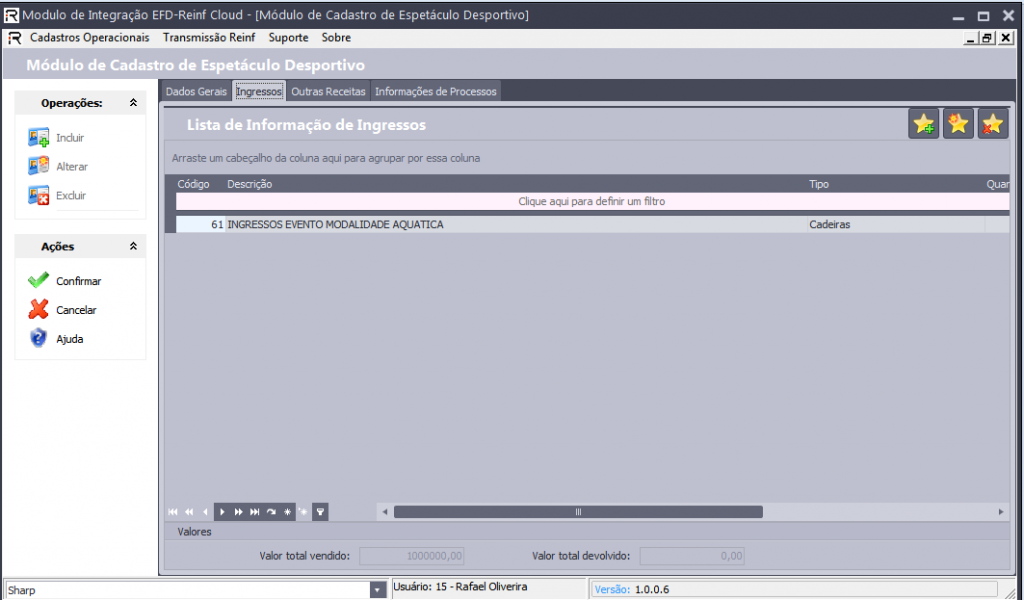
Módulo de Cadastro de Ingresso Desportivo (Alteração) - Dados Gerais
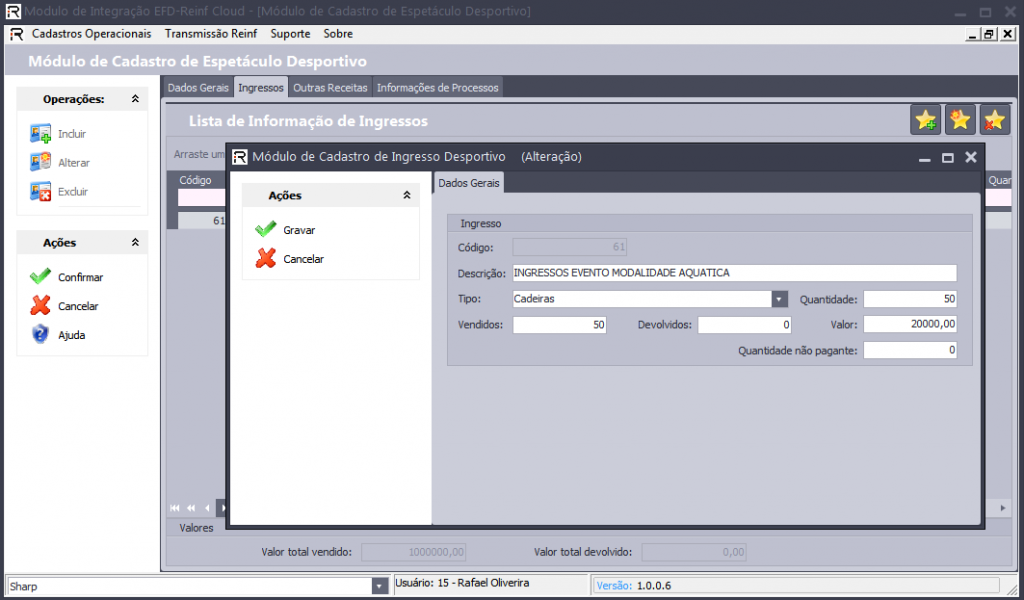
Módulo de Cadastro de Ingresso Desportivo / Dados Gerais 4.0:
Ingresso
O código é informado pelo próprio programa, esse campo não permite alteração.
Informe a descrição dos Ingressos Desportivos.
Selecionar o Tipo de Ingresso:
- Arquibancada;
- Geral;
- Cadeiras;
- Camarote;
Informe o números de ingressos colocados à venda.
Informe o número de ingressos vendidos.
Informe o número de ingressos devolvidos.
Informe o valor individual do ingresso.
Informe a quantidade de espectadores não pagantes do evento.
Lista de Outras Receitas
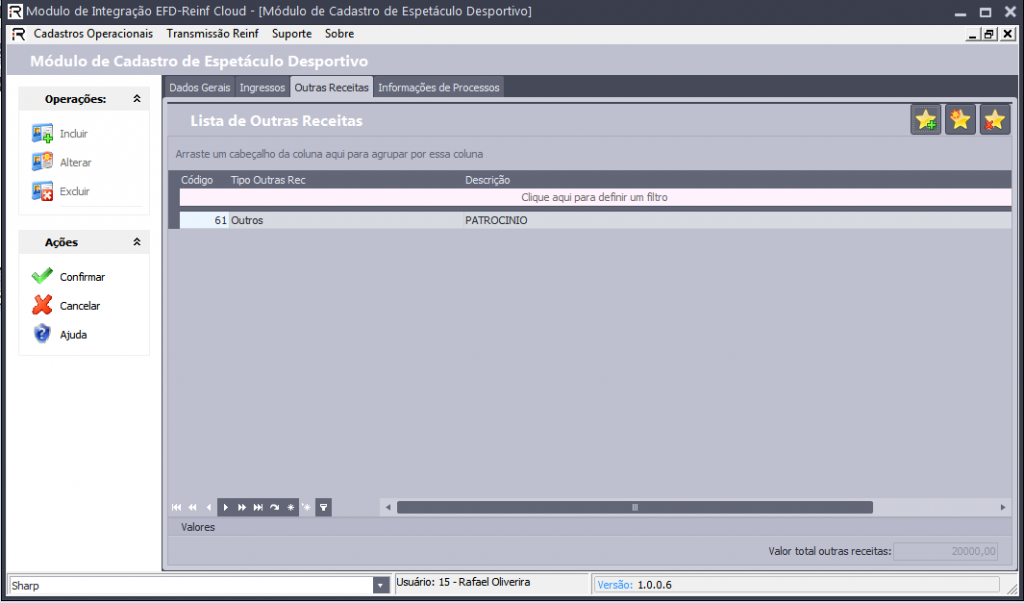
Lista de Outras Receitas
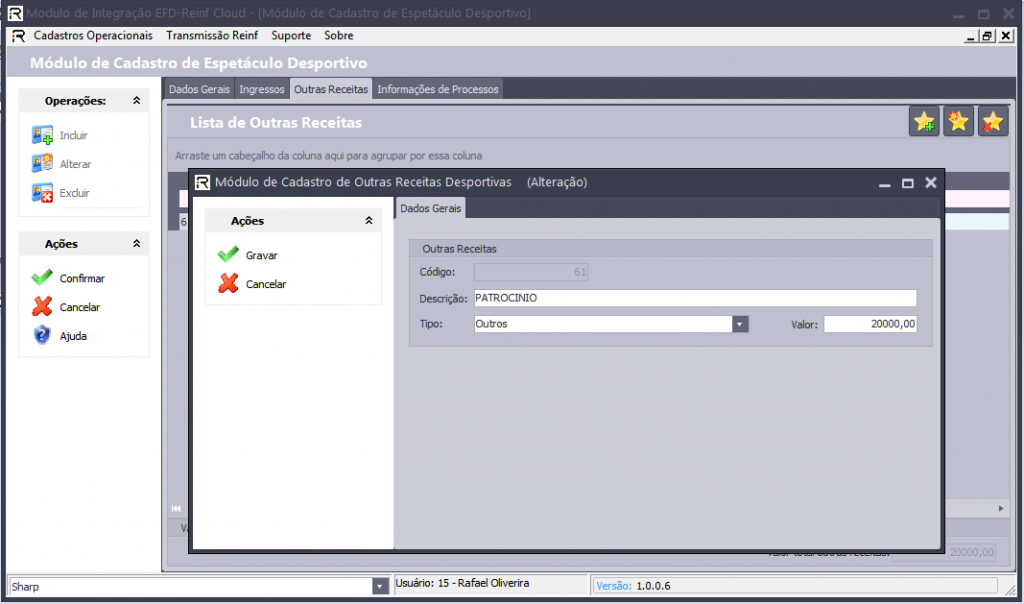
Módulo de Cadastro de Outras Receitas Desportivas / Dados Gerais 6.0:
Outras Receitas
O código é informado pelo próprio programa, esse campo não permite alteração.
Informe a descrição de Outras Receitas Desportivas.
Informar o tipo da receita, conforme tabela:
- Transmissão;
- Propaganda;
- Publicidade;
- Sorteio;
- Outros;
Informe o valor da receita auferida
Informações de Processos
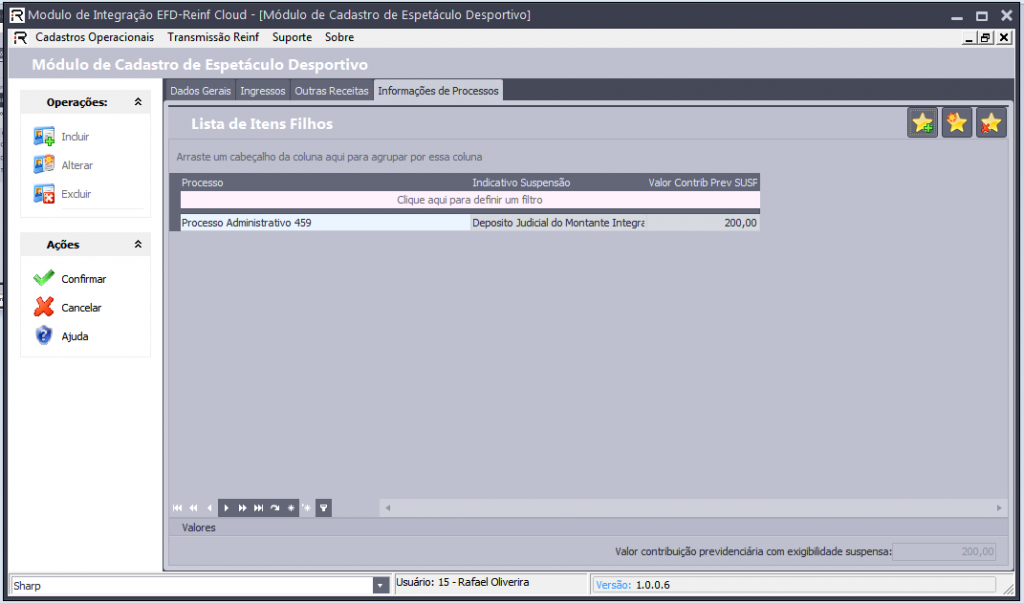
Informações de Processos - Dados Gerais
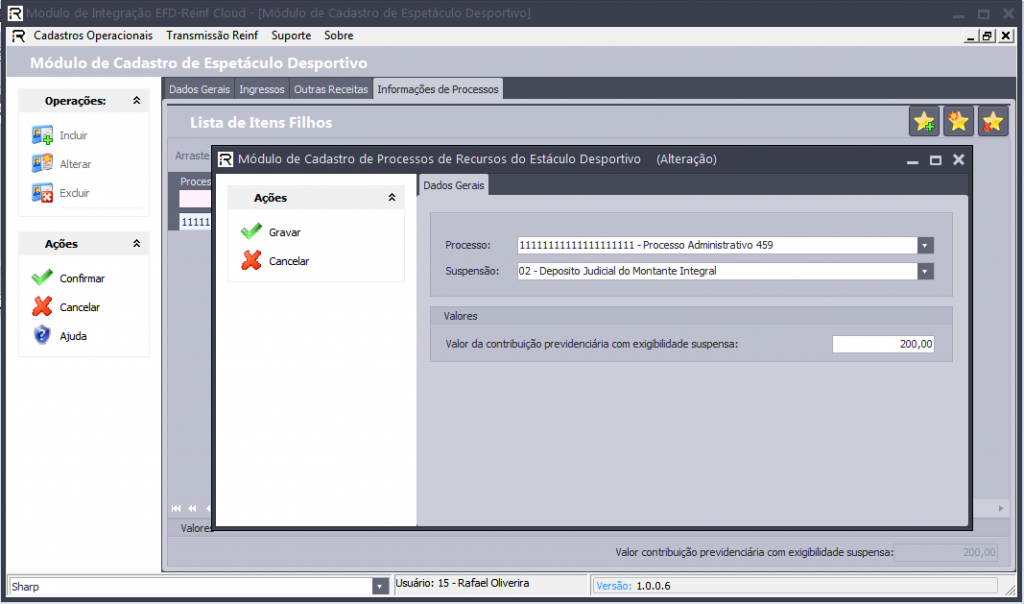
Módulo de Cadastro de Processos de Recursos de Espetáculo Desportivo / Dados Gerais 8.0:
As informações de processos relacionados a Suspensão da CPRB é feita na terceira e ultima aba, nesse momento é necessário o usuário selecionar o processo cadastrado na tabela R – 1070 e corresponde a Exigibilidade Suspensa de valores para a Receita Bruta.
O código de suspensão atribuido pelo contribuinte, deve ser preenchido ou utilizado se, num mesmo processo, houver mais de uma matéria trubutária objeto de contestação e as decisões forem diferentes para cada uma. Ou seja, para ser obrigatório é necessário mais de uma informação de Indicativo de Suspensão para um mesmo processo.
Valores
Informe o valor da contribuição da Contribuição Previdenciária com exibilidade suspensa.

